

作者: Vernon Roderick, 最新更新: 2020年10月9日
部分1。 iTunes的重要性部分2。 在Windows 10上从iTunes备份中选择性地恢复数据部分3。 视频指南:如何从Windows 10上的iTunes备份中恢复数据
“是否有可能在Windows 10上进行iTunes备份恢复? 我听说iTunes实际上保存了一些你的iPhone备份,这是真的吗? 我的意思是,我已经使用我的iPhone几年了,我几乎每周左右将它连接到我的iTunes。 我的手机掉了下来,几乎需要进行大修,但没关系,不管怎么说,我还是在店里换新款。 我最大的问题是,有没有办法让我恢复记忆? 我的意思是我还有iTunes,我可以以某种方式取回它吗? 我在我的计算机上使用Windows 10,不确定这是否重要,但有些朋友问我的操作系统是什么,所以认为这可能是一个问题。 请告诉我。“
iTunes的 已经在市场上销售了几年,并继续成为任何iPhone用户的强大支持。 iPhone可以通过与iTunes的多次互动获得如此多的收益。 使用iTunes,您可以在计算机或笔记本电脑上放置大量音乐,视频和照片也很容易放置。 更新应用程序从未如此简单,唯一的挑战是找到时间连接手机并实际从计算机或笔记本电脑获得所需。
就像上面提到的那样,如果你经常将你的iPhone连接到电脑或笔记本电脑上,那么很有可能你的电脑备份了你电脑上的信息。 现在,最大的挑战是实际访问它。 目前,您可能想知道iTunes如何通过每个连接备份您的手机?
好吧,只要您将手机插入电脑或笔记本电脑,您就会发现它经常与电脑或笔记本电脑同步,并且正如您预期的那样,它可以自动备份手机的数据。 很酷吧? 现在假设您甚至想要进行手动备份以防万一,只要您成功连接手机,请转到“总结“你会注意到两个按钮,”立即备份“和”恢复备份...“正如你所知,他们完全按照你的意愿行事,只要手机已连接且iTunes已识别出来,您就可以使用第一个按钮更新备份文件,如果您有新手机但无法访问您的旧手机,您可以将其连接到iTunes并使用第二个按钮恢复以前的数据。对于大多数用户而言,实际上并不应该是一个相当容易的问题。这种设置可能带来的挑战是,如果您一直在使用一部新手机,只是意识到有些数据丢失,说一条消息,可能是一个联系人或一个视频,你不能只是突然“恢复备份..“这将覆盖你当前的内存并删除任何基于最后一次备份的新内容。这可能不是很多人的理想设置,并且可以理解他们为什么喜欢保留更新的数据。
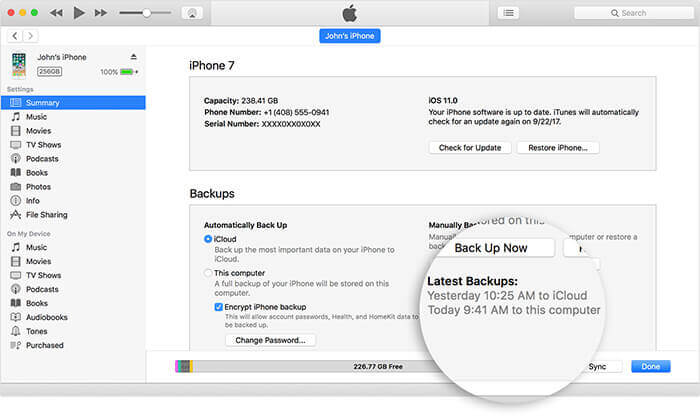 Windows 10上的iTunes备份恢复
Windows 10上的iTunes备份恢复
现在,我们有什么解决方案可以解决这种情况? 假设您正在使用,这根本不是问题 FoneDog iOS数据恢复。 使用Fonedog iOS Data Recovery非常简单,并且与iTunes和Windows 10高度兼容。 FoneDog iOS数据恢复是一个程序,可以帮助您恢复丢失的数据,甚至找到一种方法来访问您的备份文件,这使其成为访问您的iTunes的完美程序。 只需按照以下步骤访问该备份:
下载FoneDog iOS Data Recovery并将其安装到计算机或笔记本电脑上。 毋庸置疑,FoneDog iOS数据恢复应安装在计算机或笔记本电脑上,其中包含iTunes,否则,这使整个练习难以完成。 安装完成并运行程序后,您会在左侧边栏上看到三个选项。 请忽略第一个,然后单击“从iTunes备份文件还原“为了继续。

FoneDog iOS数据恢复将立即读取您的iTunes,它将识别您要从中恢复的备份文件。 正如您将注意到的,这里有许多选项,具体取决于您将iPhone连接到计算机或笔记本电脑的次数,甚至是手动备份的次数。 大多数用户通常使用更新的数据,通常只是引用最新的文件,否则,您可以选择最适合您当前需要的文件。 选择正确的文件,然后按“开始扫描“为了继续。请注意扫描过程将需要几秒钟或几分钟,具体取决于FoneDog iOS数据恢复需要读取的数据量。

请注意:
请不要在此过程中突然关闭程序或计算机或笔记本电脑,因为这可能会导致一些问题或错误。
扫描过程完成后,您现在可以看到可以从访问备份文件中恢复的各种类型的数据。 选择要恢复的数据类型,然后单击该选项。 举个例子,我们将使用“联系我们“让事情更容易在下面拍照。扫描预览并选择要恢复的联系人,此时您可能想要点击所有内容,因为您正在访问数据并将其放在您的计算机或笔记本电脑上。适当的方框,然后点击“恢复".
人们也读从iPhone X恢复已删除的文本消息如何从iPhone 8 / 8Plus恢复已删除的联系人

您将可以选择将信息保存到的位置,只需将其分配到正确的文件夹并再次按“恢复”按钮即可完成。现在您的计算机上有iTunes备份的副本或笔记本电脑,虽然仍然使用Windows 10,它并不是那么困难吗? 只需几步,您就可以获得一份副本,并可以访问您可能需要的任何信息。 这也可以帮助您避免删除更新的信息,因为您不会覆盖所有内容,而是可以轻松地选择并返回当前iPhone上您可能需要的信息。
人们也读我可以在Windows计算机上使用iMessage吗?如何在Windows 10上查看iPhone消息?
发表评论
评论
热门文章
/
有趣乏味
/
简单困难
谢谢! 这是您的选择:
Excellent
评分: 4.6 / 5 (基于 100 评级)